Whiteout Survival no PC: como usar o BlueStacks para aprimorar a sua experiência no jogo

Sobreviver no meio do nada pode ser um grande desafio, ainda mais se esse nada estiver rodeado por montanhas de neve e fizer um frio danado, como em Whiteout Survival. Para sobreviver nesse ambiente hostil, além de saber como enfrentar tempestades furiosas, é preciso ter as ferramentas certas, e é justamente por isso que recomendamos jogar Whiteout Survival no PC com o BlueStacks. Nosso emulador de aplicativos Android permite que você jogue com os melhores gráficos e desempenho, além de colocar à sua disposição algumas ferramentas que facilitarão a sua sobrevivência no gelo.
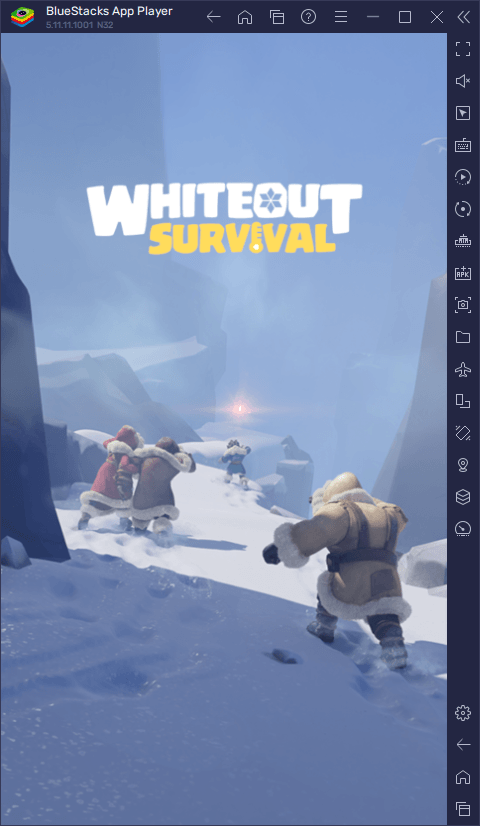
Neste artigo, ensinamos a otimizar a sua experiência ao jogar Whiteout Survival no PC com o BlueStacks e compartilhamos dicas sobre como configurar algumas das nossas ferramentas para otimizar e facilitar a sua jornada, permitindo que você passe menos tempo coletando recursos para poder focar nos aspectos mais interessantes do jogo.
Otimize seus gráficos e taxas de quadro antes de embarcar em sua jornada
Ainda que a maioria dos cenários estejam cobertos de neve neste jogo, muitas vezes a vista é belíssima, especialmente durante as tempestades de neve. E, se você estiver jogando no PC com o BlueStacks, poderá jogar com os melhores gráficos sem sacrificar o seu desempenho, visto que nosso emulador de aplicativos Android roda em praticamente qualquer máquina, o que faz dele uma ótima alternativa à sua jogatina no celular, ainda mais se você já estiver de boa em casa.
Contudo, embora o BlueStacks já venha pré-configurado no momento de sua instalação, será preciso realizar alguns ajustes tanto no emulador quanto no jogo se você quiser otimizar os seus gráficos e taxas de quadro. Para facilitar esse processo, preparamos um passo a passo do que precisa fazer:
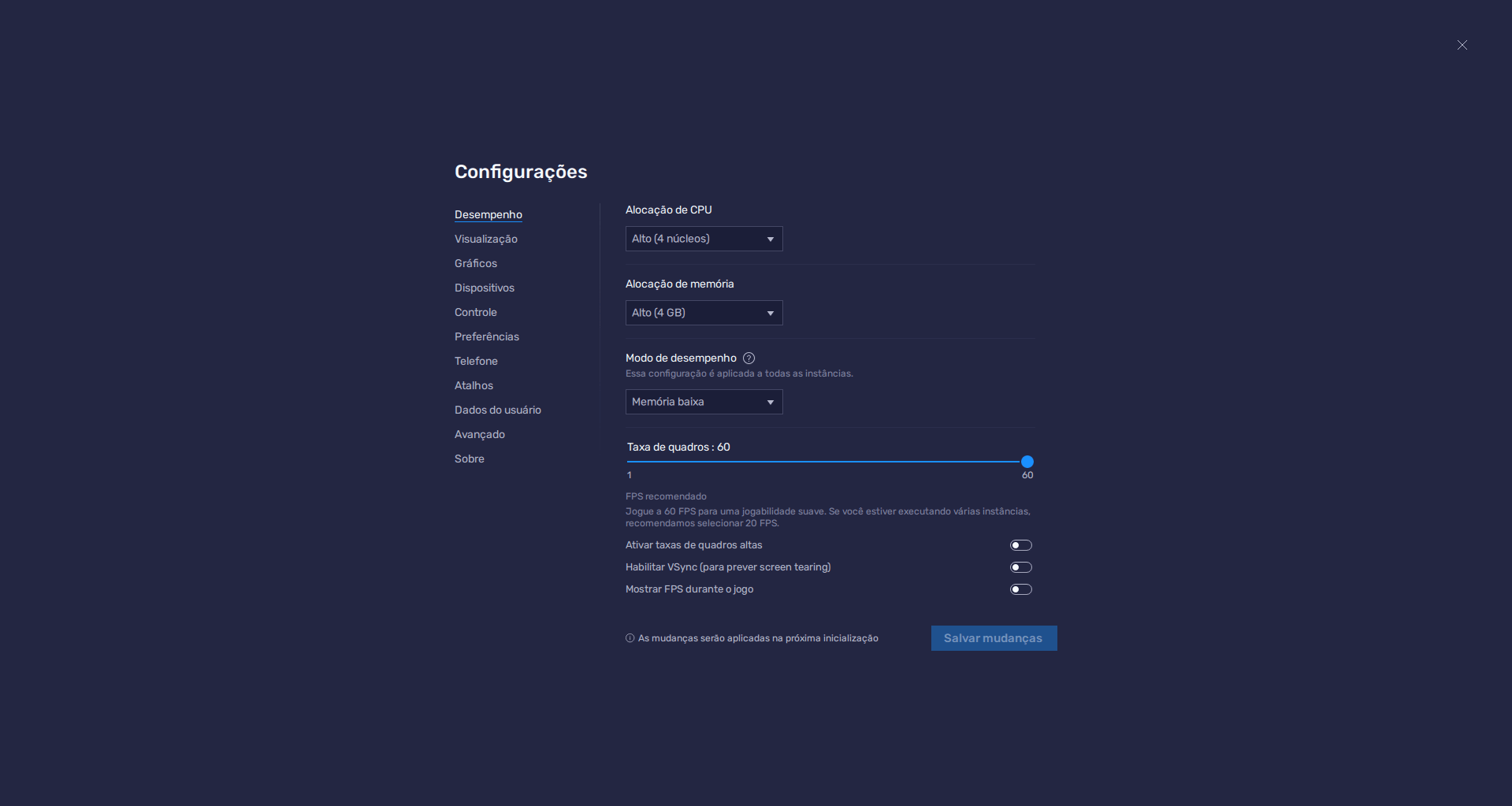
- Nas configurações do BlueStacks, clique na aba “Desempenho”.
- Verifique se seu emulador está usando 4GB de RAM e 4 núcleos de CPU e se o Modo de desempenho está configurado para rodar em “Alta performance”.
- Coloque a taxa de FPS em pelo menos 60 FPS e clique em “Salvar mudanças” no canto inferior direito.
- Abra o jogo e vá até as configurações do jogo.
- Coloque as suas configurações gráficas no máximo.
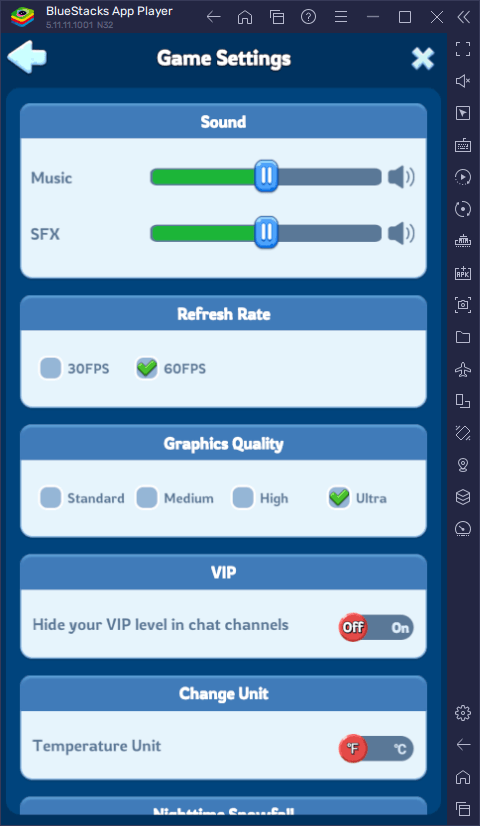
Essas pequenas alterações vão garantir que você tenha acesso aos melhores gráficos, sem sacrificar estabilidade ou taxas de quadro por isso.
Configure atalhos em seu teclado e mouse para otimizar seus controles
Melhorar o acampamento já é uma tarefa complicada em situações normais, imagine então se você tiver que navegar por meio de diferentes menus para construir e aprimorar novas estruturas, gerenciar os sobreviventes e designá-los a diferentes estações de trabalho, por exemplo. Se estiver jogando no celular, terá de tocar e arrastar o dedo na tela para realizar ordens e gerenciar o acampamento, enquanto no BlueStacks, poderá configurar o teclado e mouse e atribuir atalhos muito úteis que simplificarão todo o processo.
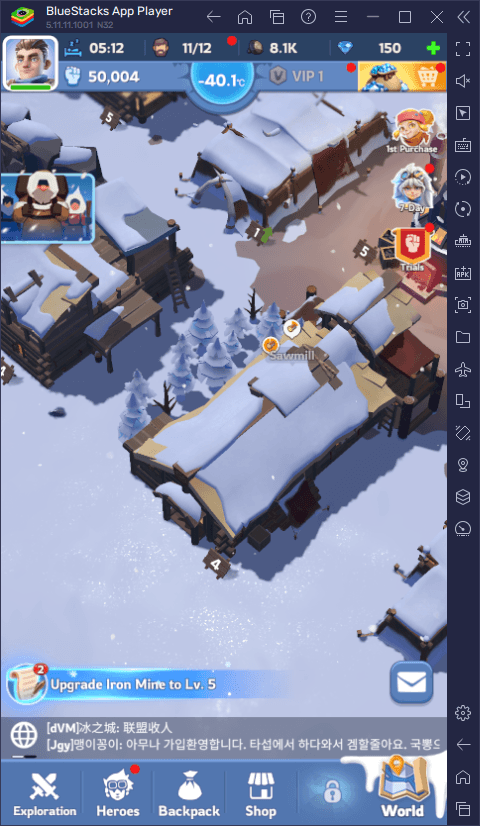
Com a ferramenta Mapeamento de Teclas, é possível criar esquemas de controle intuitivos para qualquer um dos seus jogos para dispositivos móveis favoritos, o que aumentará imensamente a sua produtividade e conforto e fará com que o jogo se pareça com um verdadeiro RTS de PC. Para acessas essa ferramenta, basta usar o atalho “Ctrl + Shift + A” enquanto estiver no jogo com o jogo aberto. Esse atalho abrirá o Editor Avançado, tela por onde poderá ver seus atalhos atuais, clicar neles para modificá-los, deletá-los ou até arrastar os controles que estão no lado direito da janela e soltá-los no local desejado da tela para adicionar novos comandos.
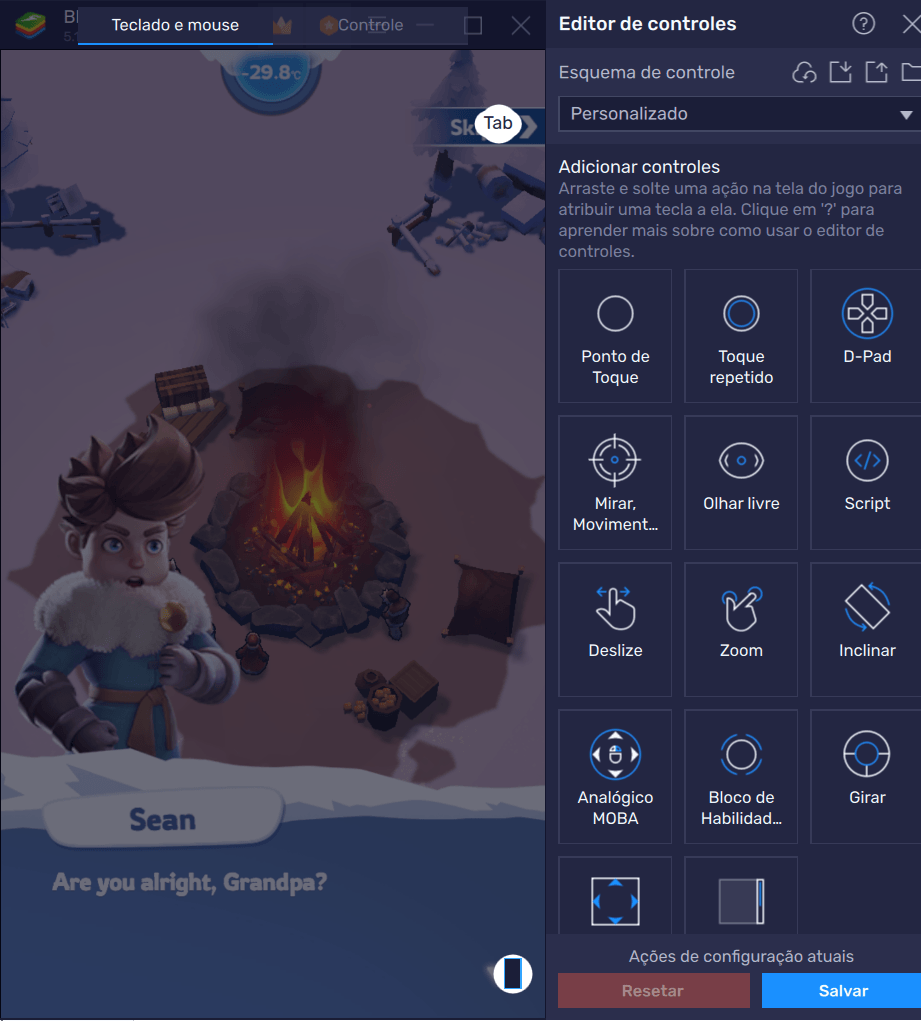
Assim que tiver configurado os controles, lembre-se de clicar em “Salvar” no canto inferior direito do Editor Avançado para implementar as mudanças e controlar o jogo por meio dos atalhos que configurou.
Faça reroll com facilidade e desenvolva diversos acampamentos ao mesmo tempo
Às vezes, um jogo não é o suficiente, e é por isso que desenvolvemos o Gerenciador de Multi-Instâncias, uma das principais ferramentas BlueStacks. Esta poderosa ferramenta permite criar múltiplas instâncias BlueStacks e usá-las para jogar diversos jogos ao mesmo tempo ou curtir o mesmo jogo em diferentes contas ao mesmo tempo.
Em Whiteout Survival, há alguns usos para essa ferramenta. Você pode jogar em diversas contas ao mesmo tempo e ter mais coisas para fazer, por exemplo. Além disso, também poderá fazer reroll e desbloquear os melhores heróis desde o começo do jogo, algo que é superimportante nesse tipo de jogo, visto que heróis poderosos ajudam a enfrentar alguns dos maiores desafios do jogo.
Para usar o Gerenciador de Multi-Instâncias, use atalho “Ctrl + Shift + 8” enquanto estiver no BlueStacks. Ao fazer isso, abrirá o painel de instâncias, quando verá uma janela onde poderá visualizar suas instâncias ativas, editar as configurações, executar, fechar ou até deletas as instâncias de que não precisa mais. Além disso, ao clicar no botão “+ Instância” no canto inferior esquerdo, poderá criar quantas instâncias precisar, apenas lembre-se de que para cada instância ativa, mais memória RAM e de CPU serão consumidas para mantê-las em execução.
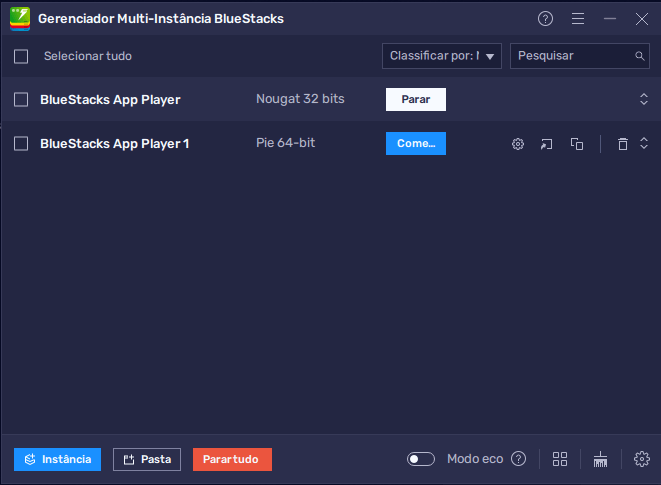
Quando todas as suas instâncias estiverem configuradas e em execução, poderá baixar e instalar Whiteout Survival em cada uma delas e usá-las para se divertir ainda mais, fazer reroll ou fazer as duas coisas!
Por essas e outras razões é que o BlueStacks é a melhor plataforma para jogar Whiteout Survival no PC. Baixe Whiteout Survival agora mesmo e veja com seus próprios olhos do que se trata este jogo de que todo mundo está falando!
















